Wie teile ich mehrere Bilder in einem Beitrag auf Social Media?
Bilder und Grafiken sind ein wesentlicher Bestandteil des Content-Marketings. Visuelle Inhalte sind ein echter Blickfang und daher unverzichtbar für Deine Social-Media-Posts. Bilder verstärken nicht nur Textbotschaften, sie kommunizieren auch von sich aus. Sie erregen mehr Aufmerksamkeit, können Emotionen wecken und Assoziationen auslösen.
Das Teilen von mehr als einem Bild auf Social Media verbessert zusätzlich die Sichtbarkeit Deines Beitrags. So kannst Du Social-Media-Posts mit mehreren Bildern gestalten, einen Karussell Post auf Instagram veröffentlichen oder eine Bildergalerie auf Facebook posten. Besonders auf Instagram und Facebook kannst Du dadurch kreative und ansprechende Beiträge erstellen, die Dein Storytelling aufwerten.
Mit Blog2Social kannst Du ganz einfach mehrere Bilder in einem Beitrag (Bildbeitrag) in den folgenden Social-Media-Netzwerken teilen:
- Facebook (Seiten) - Bis zu 4 Bilder
- X (Twitter) - Bis zu 4 Bilder
- Instagram Business - Bis zu 10 Bilder
- LinkedIn - Bis zu 4 Bilder
- TikTok - Bis zu 10 Bilder
Hierfür hast Du zwei Möglichkeiten: Du kannst
- einen neuen Bild-Beitrag erstellen oder
- einen WordPress-Beitrag auswählen, der bereits veröffentlicht wurde.
Schritt 1:
Klicke zuerst im Blog2Social-Menü auf "Social Media Posts". Wähle den WordPress-Beitrag, den Du teilen möchtest aus, und klicke “Auf Social Media teilen”.
Falls Du einen neuen Bild-Beitrag erstellen möchtest, kannst Du auf "Neuen Bild-Post teilen" klicken. Anschließend kannst Du per Klick auf "Anpassen & Planen" weitere Einstellungen vornehmen.

Schritt 2:
Nun siehst Du die Editor-Maske und kannst mit der Bearbeitung Deines Beitrags beginnen.
Hinweis: Um Deinen Beitrag mit mehreren Bildern auf Facebook, X und LinkedIn zu teilen, ändere bitte zuerst das Beitragsformat von "Link-Beitrag" in "Bild-Beitrag".
Wenn Dein WordPress-Beitrag oder Deine Seite bereits ein Bild enthält, wird es als erstes Bild in Deiner Galerie angezeigt. Falls Du es ändern möchtest, kannst Du auf "Bild ändern" klicken und ein anderes Bild aus Deinem Beitrag auswählen oder ein Bild aus Deiner WordPress-Mediathek verwenden.
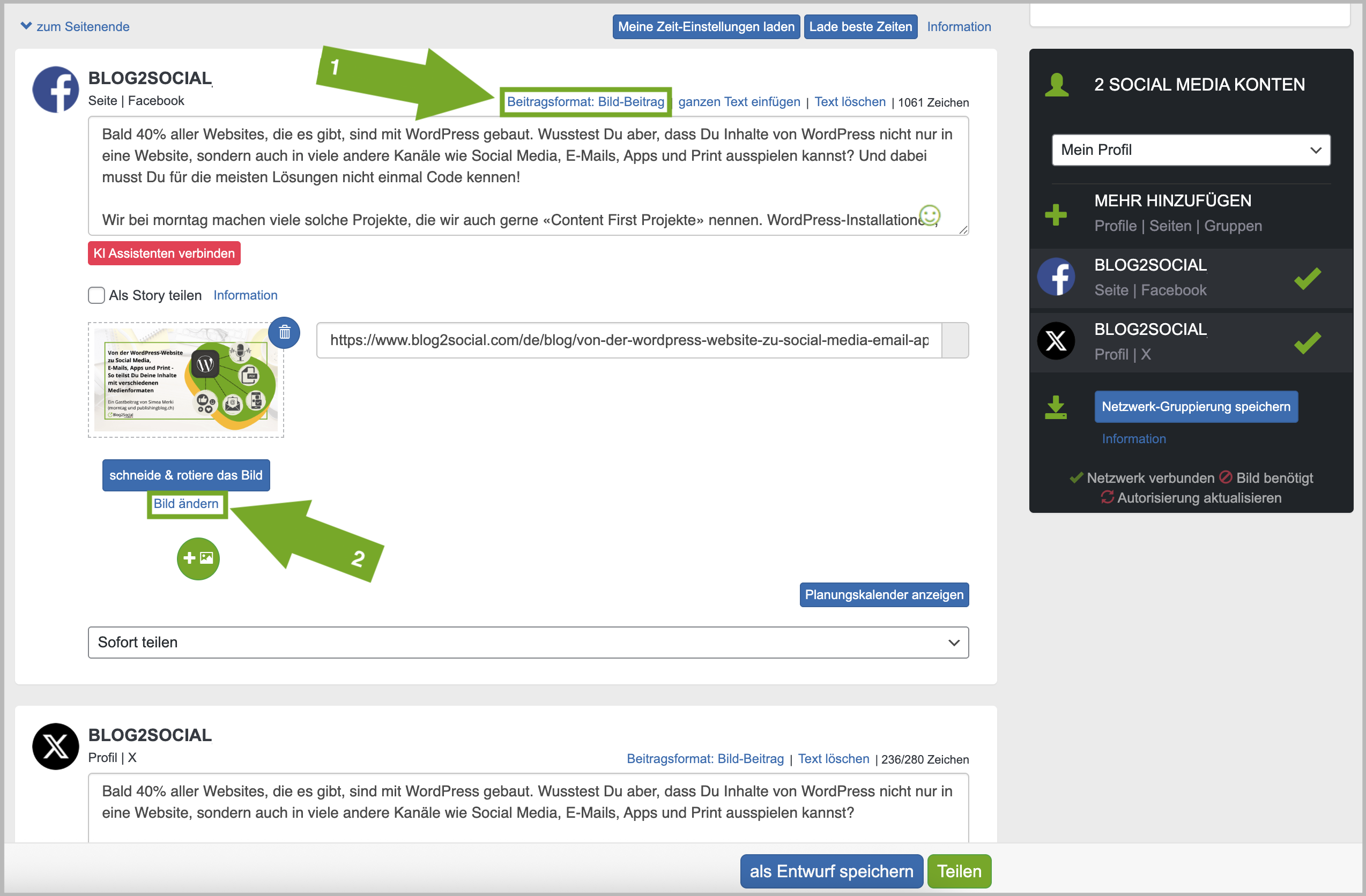
Schritt 3:
Um mehr als ein Bild zu teilen, kannst Du auf die grüne Schaltfläche unter Deinem Galeriebild klicken.
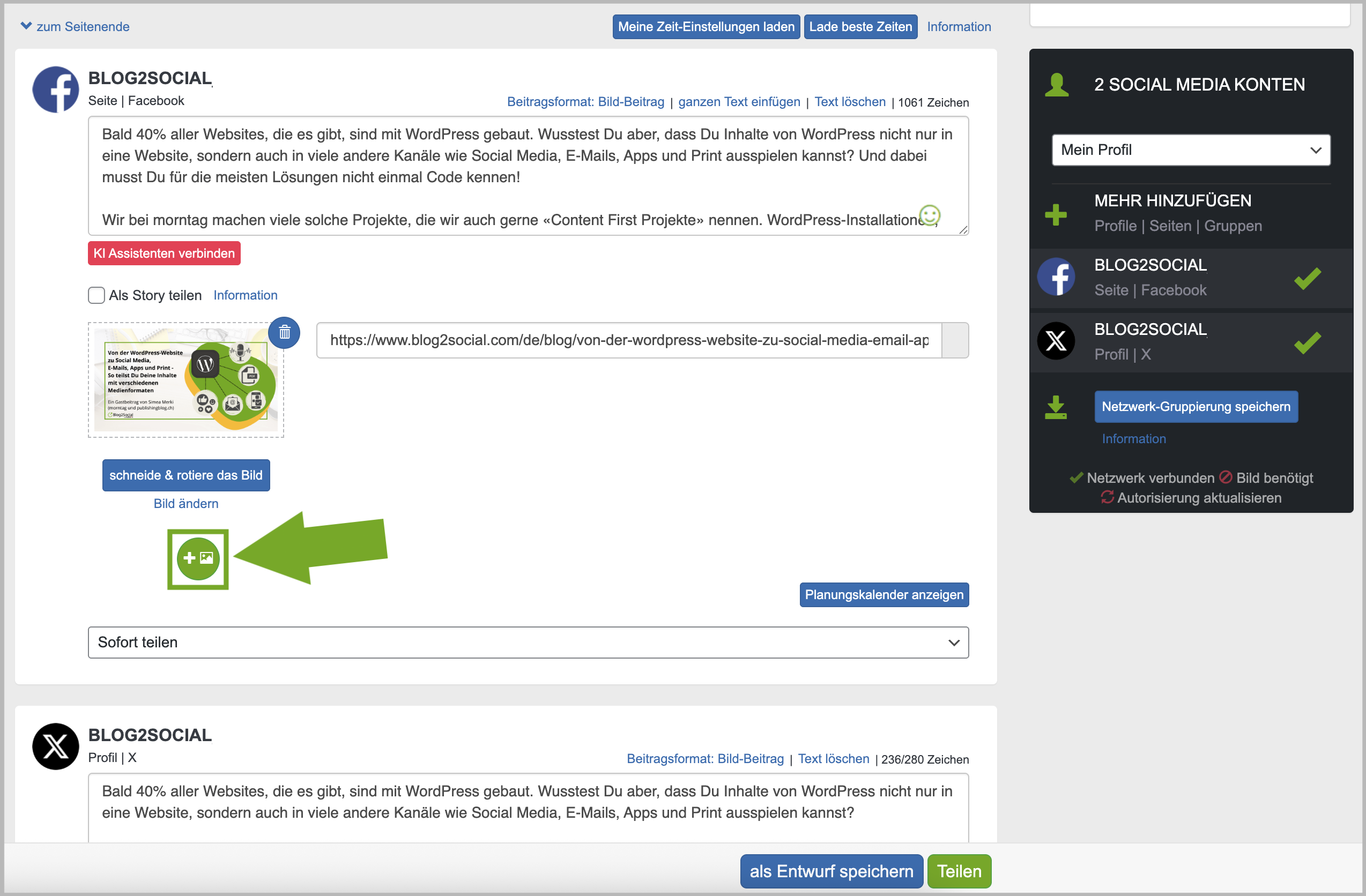
Es öffnet sich ein Fenster, in dem Du
- die Bilder aus Deinem WordPress-Beitrag auswählen kannst.
- ein Bild aus Deiner Mediathek hochladen kannst.
- per Klick auf "Bild zur Bildergalerie hinzufügen" das ausgewählte Bild hinzufügst.
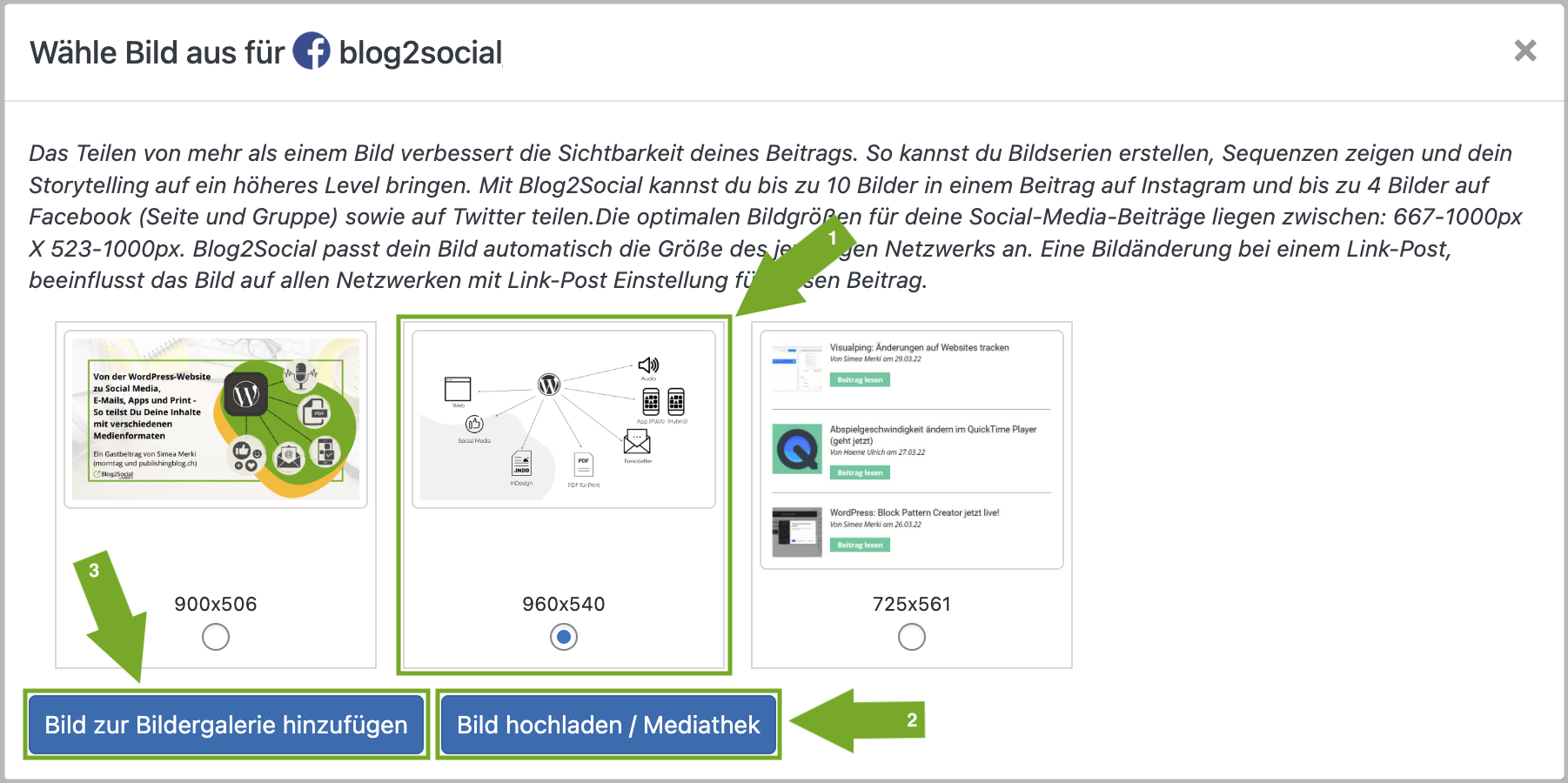
Jetzt besteht Deine Bildergalerie aus zwei Bildern.
Um weitere Bilder hinzuzufügen, kannst Du nun diesen Schritt wiederholen, bis Du die maximale Anzahl von 4-10 Bildern ausgewählt hast, je nach den Anforderungen der Social-Media-Plattform, auf der Du Deine Beiträge teilen möchtest.
Sobald Du mit Deinem Beitrag zufrieden bist, kannst Du auf "Teilen" klicken.
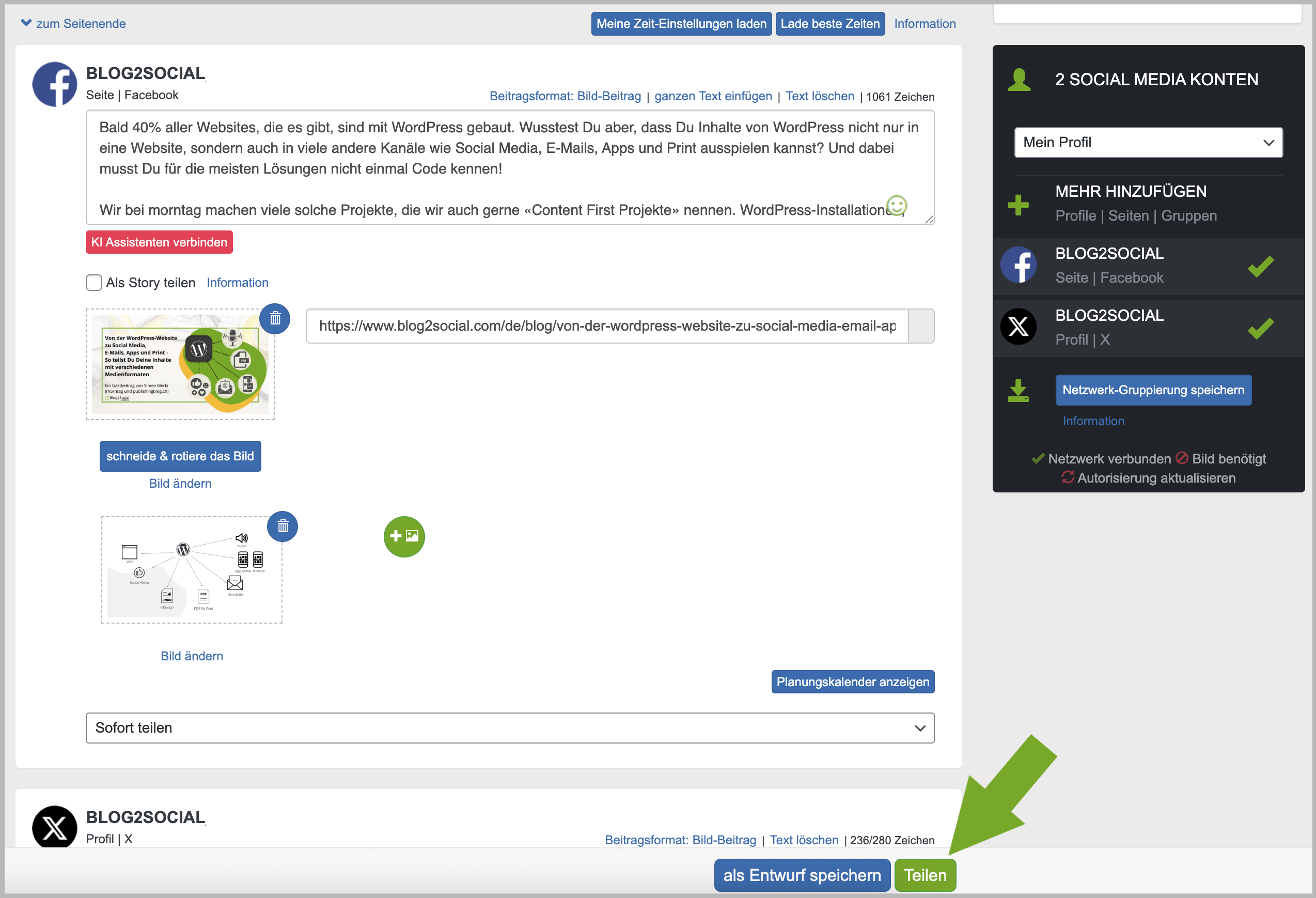
Du hast jetzt eine Galerie mit mehreren Bildern veröffentlicht, super!
Weitere hilfreiche Leitfäden
- Wie kann ich die Beitragsvorlagen für meine Social-Media-Posts nutzen?
- Social Media Postformate - Die Unterschiede zwischen Bild-Beiträgen und Link-Beiträgen
- Wie kann ich die Social Media Posts individuell anpassen?
- Warum wird mein Bild nicht in den Social Media angezeigt?
Tags: Bildergalerie auf Facebook posten, Bildergalerie auf Social Media posten, Karussell Post auf Instagram veröffentlichen, Mehrere Bilder in Post oder Story teilen, mehrere Bilder teilen in einem Social Media Post, Social Media Posts mit mehreren Bildern
Kategorien
Autorisierung mit sozialen Netzwerken
Automatisieren, Planen und Teilen
Individualisierung der Social Media Posts
Veröffentlichungen planen und Beste Zeiten Manager
Reporting
Blog2Social Vertrag / Blog2Social Lizenz
Sicherheit
Fehlermeldungen und Lösungen
Affiliate Programm
Hilfreiche Netzwerkeinstellungen
Blog2Social-Hooks: Filter & Aktionen
Beliebteste FAQs
Wie verbinde ich meinen Blog mit VK für Auto-Posting?
Wie kann ich Blog2Social mit meiner Facebook Seite verbinden?
Wie kann ich Blog2Social mit meinem Facebook Profil verbinden?
Warum kann ich keine Beiträge auf meiner Facebook Seite veröffentlichen?
Was sind Open Graph Parameter und wozu nutze ich sie?
Wie kann ich mehrere Accounts pro Netzwerk verbinden?
Wie kann ich Blog2Social mit Twitter verbinden?
Wie kann ich Blog2Social mit Pinterest verbinden?
Wie kann ich Blog2Social mit meinem privaten Instagram-Profil verbinden?